" Android 기기를 원격으로 제어할 수 있는 좋은 앱이 있나요?"
- 레딧에서
원격 제어를 사용하면 특히 지리적 차이나 기술적 문제가 있는 경우 다른 장치에 액세스하고 제어할 수 있습니다. Android 원격 제어 도구를 사용하면 다른 휴대전화나 컴퓨터에서 Android 휴대전화를 원격으로 제어할 수 있습니다. 이 기사에서는 최고의 원격 제어 Android 도구를 검토하고 이러한 도구를 사용하여 전화에 원격으로 액세스하는 방법을 설명합니다.
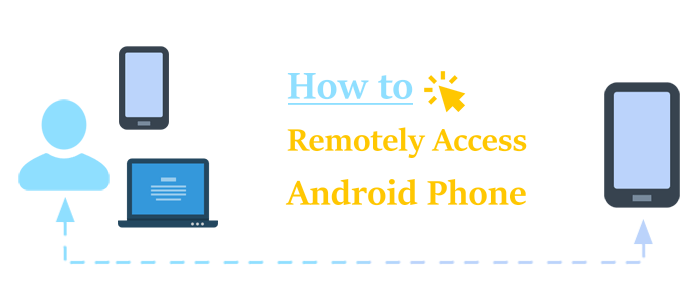
최고의 Android 원격 제어 도구를 찾고 있다면 Phone Mirror는 Android (및 iOS ) 장치를 PC에 미러링할 수 있는 신뢰할 수 있는 솔루션입니다. 여러 장치의 화면 전송을 동시에 허용할 만큼 강력합니다. 폰 미러는 Windows 7, 8, 10 및 11을 지원합니다.
Phone Mirror를 사용하여 Android 기기에 원격으로 액세스하고 제어하는 방법은 다음과 같습니다.
01 PC에서 앱을 다운로드, 설치, 실행한 후 Android 미러 버튼을 클릭하여 Android 디스플레이를 전송하세요.

02 USB 연결 과 WiFi 연결 중 가장 선호하는 연결 방법을 선택하세요. USB 연결의 경우 화면의 지시에 따라 Android 기기에 앱을 다운로드하세요. (USB 연결을 사용하면 앱을 다운로드할 필요가 없습니다.)

03 Android 기기에서 USB 디버깅을 허용합니다. 전화 미러링이 자동으로 시작됩니다.
그런 다음 다음 단계에 따라 Phone Mirror를 사용하여 Android 기기를 원격으로 제어할 수 있습니다.
01 가운데 도구 모음으로 이동한 다음 설정 아이콘을 클릭하세요. 가장 선호하는 창 모드를 선택하세요.

02 원격 제어를 허용하려면 제어 전화 상태를 ON으로 전환하세요.
여기에서 마우스와 키보드를 사용하여 Android 휴대폰을 원격으로 제어하거나 제공된 단축키를 사용하여 더 빠르게 제어할 수 있습니다.
이 섹션에서는 Android 기기에 원격으로 액세스하는 데 활용할 수 있는 일반적으로 사용되는 무료 Android 원격 제어 앱 중 일부를 검토합니다.
널리 인기 있는 Android 원격 제어 앱인 AnyDesk는 "원격 액세스를 위한 현명한 선택"으로 홍보됩니다. 말 그대로 AnyDesk는 2020년 현재 전 세계적으로 3억 명이 넘는 사람들이 신뢰하고 다운로드한 안전하고 안정적이며 직관적인 원격 데스크톱 소프트웨어입니다.
효율적인 운영을 위해 노력하는 개인, 스타트업, 기업에게 인기가 높습니다. 클라우드를 통해 시스템에 대한 즉각적인 기술 지원과 진단을 원하는 경우 AnyDesk는 귀하의 요구에 맞는 최고의 Android 원격 제어 앱입니다.
AnyDesk는 macOS, Windows , Linux, iOS , Raspberry Pi, FreeBSD 및 Android 를 포함한 다양한 운영 체제와 호환됩니다. 아마도 가장 큰 판매 포인트는 AnyDesk를 사용하면 무료로 Android 휴대폰에 원격으로 액세스하고 제어할 수 있다는 점일 것입니다.
AnyDesk를 사용하여 전화에 원격으로 액세스하는 방법은 다음과 같습니다.
1단계: Google Play 스토어에서 AnyDesk를 다운로드합니다. 앱을 설치하고 엽니다.
2단계: 동의를 클릭하여 AnyDesk 플러그인 액세스 권한을 부여하고 Android 시스템의 접근성 서비스 인터페이스를 사용하여 원격 제어 기능을 허용합니다. 설정 앱의 접근성 섹션에 있는 버튼을 전환하세요.
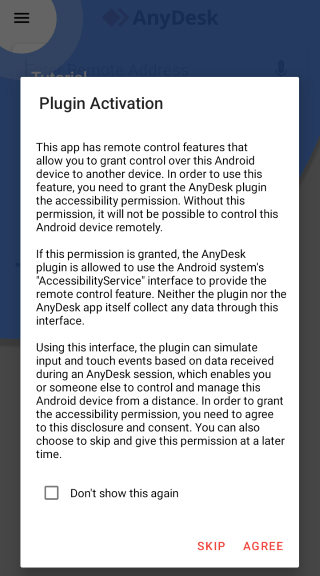
3단계: 원격 액세스를 허용하려면 표시줄에 원격 주소를 입력하세요. 데스크톱 버전에서는 주소를 입력할 수도 있습니다.
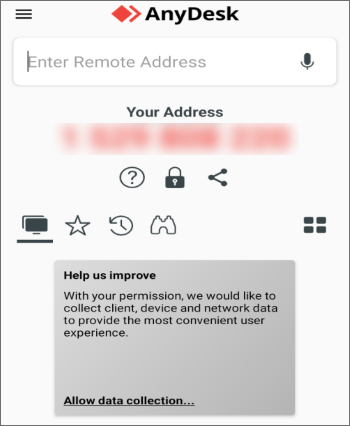
AnyDesk는 무선 액세스 및 제어를 위해 Android 장치를 원격 제어 장치에 빠르게 연결합니다. PC를 통해 원격으로 Android 기기에 액세스하는 경우 컴퓨터의 마우스와 키보드를 사용하여 Android 기기를 제어할 수 있습니다.
더 읽어보기: iPhone을 원격으로 제어하는 6가지 유용한 접근 방법은 다음과 같습니다.
TeamViewer에서 개발한 TeamViewer Quick Support는 단일 실행 파일 형태의 앱입니다. 이 애플리케이션은 들어오는 원격 제어 연결만 허용합니다. 안타깝게도 나가는 원격 연결을 시작할 수는 없습니다.
TeamViewer Quick Support를 사용하면 모바일 간 및 PC 원격 액세스 및 제어가 가능합니다. 이렇게 하면 사용자는 다른 Android 기기에 있는 파일을 원격으로 제어할 수 있습니다. 이 빠른 지원 기능을 사용하면 서비스 기술자가 원격으로 장치에 액세스하여 장치를 작동, 진단 및 수리할 수 있습니다.

원격 액세스 기능을 원하는 단일 사용자의 경우 가격은 24.90달러부터 시작됩니다. 기타 가격 계획은 다음과 같습니다.
TeamViewer Quick Support를 사용하여 원격으로 전화기를 제어하는 방법은 다음과 같습니다.
1단계: Google Play 스토어에서 TeamViewer QuickSupport를 다운로드하세요. 앱을 실행한 후 동의 및 계속을 클릭하여 이용약관에 동의합니다.
2단계: 앱을 설정하고 특별 앱 액세스 권한을 부여합니다.
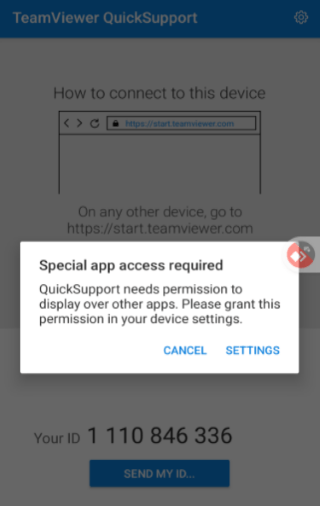
3단계: 다운로드를 클릭하여 원격 액세스 및 제어를 허용하는 앱의 무료 추가 기능을 다운로드합니다.
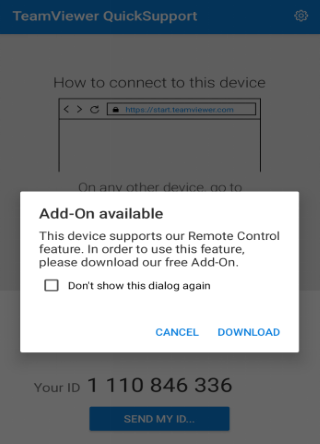
4단계: ID 번호를 찾아 원격 액세스 장치(PC 또는 다른 휴대폰)와 공유합니다. 원격 장치가 연결을 요청합니다. 수락하면 원격 액세스가 시작됩니다.
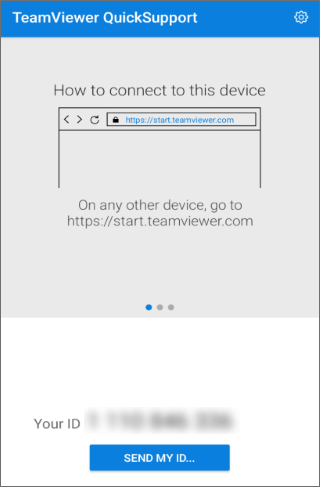
Vysor는 다른 기기에서 Android 휴대폰으로의 원활한 게이트웨이를 제공하는 보다 간단한 Android 원격 제어 앱입니다. 데스크탑에서 iOS 또는 Android 장치를 에뮬레이션하여 모바일 파일 및 데이터에 액세스할 수 있습니다. Vysor는 화면 미러링 기능을 제공하며 에뮬레이터 앱의 통합 및 활용 편의성을 제공합니다.

Vysor를 사용하여 PC에서 Android 휴대폰을 원격 제어하는 방법은 다음과 같습니다.
1단계: 원하는 운영 체제에 맞는 Vysor 앱을 다운로드하세요.
2단계: USB 케이블을 사용하여 Android 장치를 PC에 연결한 다음 필요한 드라이버를 모두 업데이트합니다.
3단계: Vysor 앱을 실행하고 Android 기기가 감지되는지 확인하세요.
4단계: 앱에서 장치 찾기 옵션을 사용하여 Android 장치를 감지하고 연결을 설정합니다. Android 화면은 원격으로 액세스하고 제어할 수 있는 Vysor 앱에서 스트리밍을 시작합니다.
APowerMirror는 Android 및 iOS 장치용 무선 화면 미러링 애플리케이션입니다. 이 Android 원격 제어 앱은 오디오를 사용한 화면 미러링을 허용하고 최고의 장치 미러링 경험을 제공합니다.
APowerMirror를 사용하여 Android 기기를 Mac , PC 또는 스마트 TV로 전송할 수 있습니다. 이를 통해 다른 Android 기기에서 Android 기기에 원격으로 액세스하고 제어할 수 있습니다.
APowerMirror를 사용하면 PC에서 원격으로 Android 장치에 액세스하고 PC의 마우스 및 키보드 기능을 사용하여 제어할 수 있습니다. APowerMirror는 iOS , Windows , macOS 및 Android 지원합니다.

APowerMirror를 사용하여 휴대폰에서 다른 휴대폰을 제어하는 방법은 다음과 같습니다.
1단계: Google Play 스토어에서 APowerMirror를 다운로드합니다. 휴대폰에 앱을 설치하고 실행하세요.
2단계: 이용약관에 동의합니다. 그런 다음 LocalCast를 클릭하여 다른 Android 장치와 연결을 시작합니다.
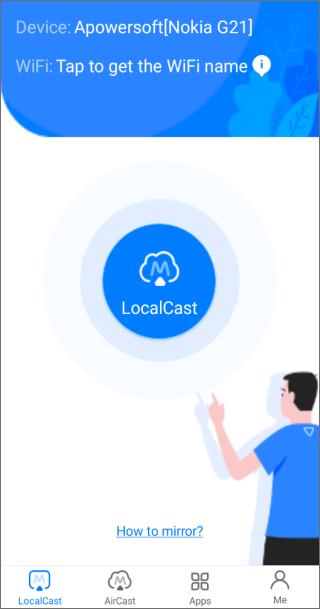
3단계: 다른 Android 기기에서 원격 제어를 원하는 경우 Wi-Fi 탭을 유지하고 화면의 지시에 따라 Wi-Fi를 통해 다른 Android 기기에 연결하세요.
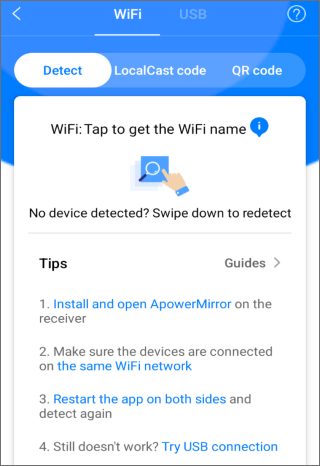
(PC를 통해 연결하려는 경우 USB 탭으로 이동하여 화면 지침에 따라 PC에서 APowerMirror에 연결하세요.)
화면 복사라고 발음하는 Scrcpy는 macOS, Windows 또는 Linux 데스크톱에서 Android 장치에 원격으로 액세스하고 제어할 수 있는 오픈 소스 Android 화면 미러링 도구입니다.

Scrcpy를 사용하여 PC에서 Android 휴대폰을 원격으로 제어하는 방법은 다음과 같습니다.
1단계: 공식 웹사이트에서 Scrcpy를 다운로드합니다. 컴퓨터에 응용 프로그램을 설치하고 실행하십시오.
2단계: Wi-Fi를 사용하여 Android 장치를 PC에 연결합니다 .
3단계: Android 기기에 액세스하고 제어하세요.
USB Network Gate는 또 다른 Android 원격 제어 소프트웨어 또는 사용자가 인터넷이나 LAN을 통해 하나 이상의 USB 장치를 공유할 수 있는 유틸리티입니다. USB 네트워크 게이트는 전화기를 원격으로 제어하는 보안 솔루션입니다. Android , Windows , Linux 및 macOS에서 사용할 수 있습니다.
Android 기기에 원격으로 액세스하는 방법은 다음과 같습니다.
1단계: 공식 사이트로 이동하여 다운로드를 클릭하여 PC에 소프트웨어를 다운로드합니다.
2단계: 프로그램을 실행하고 Android 장치를 PC에 연결합니다. 로컬 USB 장치 로 이동하고 공유를 선택하여 원격 액세스를 허용합니다.
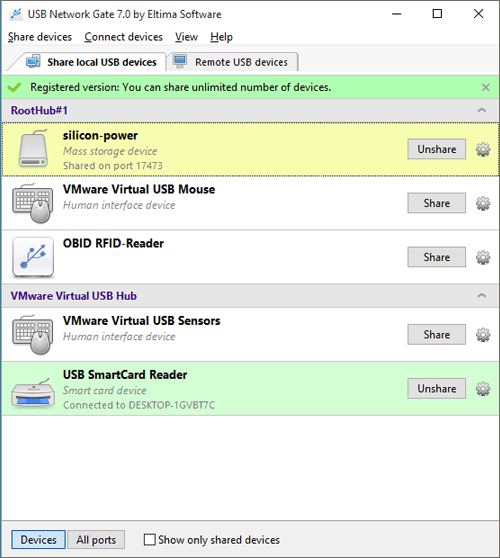
3단계: 원격 PC에서 앱을 실행하고 원격 USB 장치 탭으로 이동합니다. 이전 단계에서 연결한 Android 기기가 원격 연결에 사용 가능한지 확인하세요.
이전 Android 원격 제어 앱과 달리 WEBKEY는 Android 기기에 원격으로 액세스하고 제어하는 데 사용할 수 있는 웹 기반 플랫폼입니다. 즉, Android 원격 제어 소프트웨어를 다운로드하거나 설치할 필요가 없습니다. 다행히 다운로드 가능한 Android 원격 제어 도구만큼 효율적입니다.
WEBKEY는 특히 웹 기반이기 때문에 Android , Windows , Linux, macOS 및 기타 OS를 지원합니다.
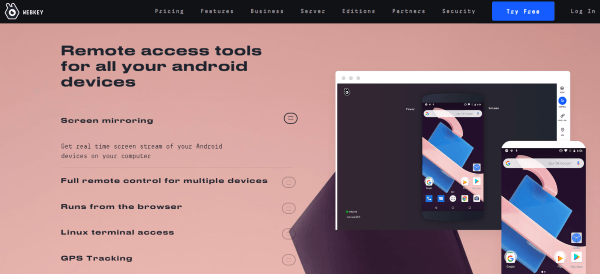
WEBKEY를 통해 Android 기기를 원격으로 제어하는 방법은 다음과 같습니다.
1단계: 공식 웹사이트로 이동하여 Try Free(무료 체험)를 클릭하세요. 도구에 액세스하려면 세부 정보를 등록하세요.
2단계: 화면의 지시에 따라 도구를 Android 기기와 페어링합니다. 여기에는 Google Play에서 앱을 다운로드하고 페어링 코드를 입력하는 작업이 포함됩니다. 또는 제공된 페어링 링크를 이메일로 보내 두 장치를 모두 연결할 수도 있습니다.
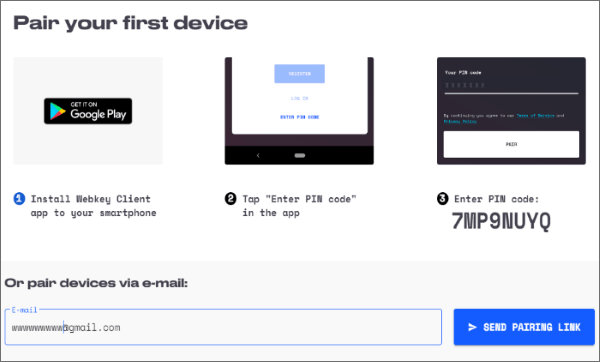
3단계: 편리할 때 연결을 시작하고 장치를 원격으로 제어하십시오.
다른 전화기에서 내 전화기에 어떻게 액세스할 수 있나요? 이미 설정한 것처럼 Android 원격 제어 앱을 사용하면 거의 모든 Android 기기에 대한 원격 액세스 및 제어가 가능합니다. 위에서 언급한 Android 원격 제어 앱은 원격으로 장치에 액세스하고, 화면을 녹화하고, 다양한 기능을 수행하려는 경우 유용합니다.
Phone Mirror는 의심할 여지없이 Android 원격 액세스에 있어서 최고의 도구입니다. 이를 통해 Android 기기에 원격으로 액세스하고 제어할 수 있습니다. 지금 Phone Mirror를 다운로드하여 Android 기기를 원격으로 제어하세요.
관련 기사:
iPad 원격 제어 가이드: iPad를 원격으로 제어 및 접근하기
Android Windows 10으로 전송하는 5가지 방법 [단계별 가이드]